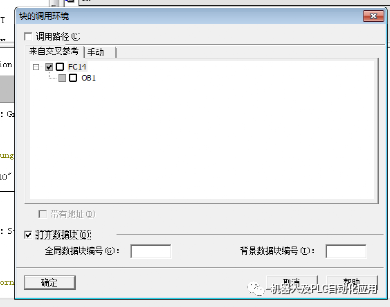
块调用环境对话框
如果已在项目环境内部打开块,将显示此对话框。
利用此对话框中的选项,能够为需要调试的块准确地指定调用环境,也就是说仅当满足设置的条件时才显示程序状态。
"块调用环境"对话框中的选项:
调用路径
"来自交叉参考 "标签
将显示由"参考数据"功能检测到的当前块的调用路径。
要开始记录,请选中将用来调用待调试块的调用路径前面的复选框。
"手动"标签
在此,可为当前块手动选择调用路径,这样您还可以指定无法在"来自交叉参考 "标签中显示的调用路径。这是因为在调用期间,块编号是在运行时动态创建的。
当前路径显示在左侧。可通过添加和删除显示在右侧的块对其进行更改。
之后,要开始记录,请选中要用来调用待调试块的调用路径前面的复选框。
带有地址
选择此选项后,将激活"带有地址调用路径"触发条件。
?如果要取消使用调用块 > 使用调用路径监视快捷菜单命令设置的调用路径条件,请取消激活该选项。
仅当当前未显示程序状态时才能取消激活该选项。
打开数据块
通过输入一个或两个数据块(DB)指定调用环境。用给定数据块调用正在调试的块之后便开始记录程序状态。
实例:在FB2中的一处用DB4作为背景数据块调用FB3,在另一处用DB5作为背景数据块调用FB3。要监视用DB5进行的调用,请在背景数据块编号文本框中输入数字"5"。
为块设置调用环境
要记录程序状态,可以通过设置调用环境来指定精确的条件。只有在满足触发条件设置时,才会记录程序状态。
要设置显示,操作如下:
1.选择菜单命令调试 > 操作,并将工作模式设置为"测试操作"。
2.选择菜单命令调试 > 调用环境。
3.在对话框中,设置触发条件,并单击"确定"按钮。
| 选项 | 含义 |
| 调用路径 | 此处可以指定调用路径,在此路径下测试的块必须被调用,以便触发状态记录。 |
| 打开数据块 | 此处通过命名一个或两个数据块来指定调用环境。如果被测试的块用指定的数据块调用,状态就会被记录。 |
为块调用指定调用环境
如果另一个块正在多次调用某个块,那么为了在某个背景中显示该块的程序状态,可进行如下操作:
1.选择菜单命令调试 > 模式,并设置"调试模式"工作模式。
2.在线打开调用块,或在打开块后,将其下载到PLC,并将光标放在要用的调用指令上(STL中的CALL行或LAD/FBD中块的逻辑框)。
3.使用鼠标右键选择菜单命令调用的块 > 通过调用路径监视。
4.结果:调用的块被打开。输入作为块的触发条件标准的调用,并且激活这个背景块的状态。
在"块的调用环境"对话框中,"通过地址"复选框处于选中状态。这里您也可以清除"通过调用路径监视"功能。
数据块的现有触发条件保持不变。
-
数据
+关注
关注
8文章
7227浏览量
90295 -
显示程序
+关注
关注
0文章
16浏览量
11923 -
对话框
+关注
关注
0文章
7浏览量
11177
原文标题:S7-5.5块调用环境对话框
文章出处:【微信号:gh_a8b121171b08,微信公众号:机器人及PLC自动化应用】欢迎添加关注!文章转载请注明出处。
发布评论请先 登录
相关推荐
对话框疑问
LabVIEW中的对话框
请问对话框怎么关闭
labview 与对话框
Windows程序基础-对话框
Qt5基本对话框的详细中文资料免费下载
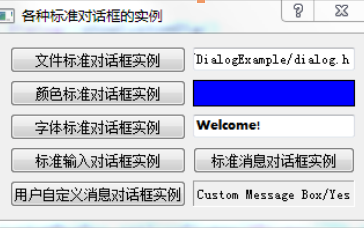
GUI测试之对话框、消息框篇
C#打开文件对话框(OpenFileDialog)
GUI高级组件对话框代码





 块调用环境对话框操作
块调用环境对话框操作
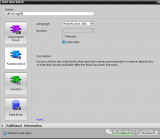
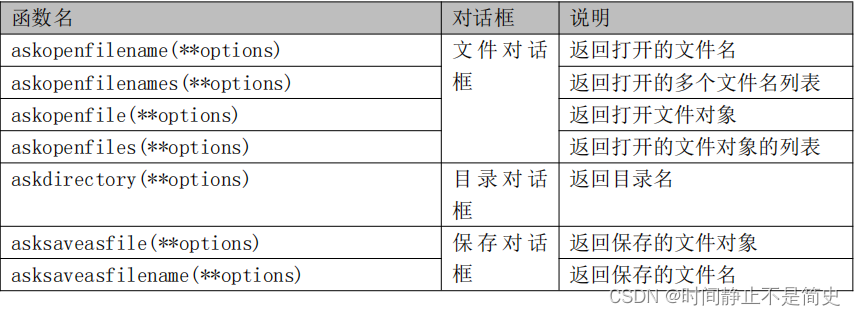










评论